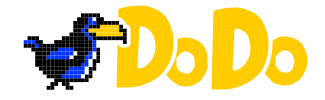Siamo tutti giovani e belli fino a quando non ci scattano una foto in alta definizione. Basta uno selfie e subito vengono fuori quelle odiose zampe di gallina e le rughette di espressione. Mica possiamo postare questo genere di cose sui social. Le masse perfezioniste di TikTok e Instagram odiano le rughe! Per nostra fortuna con GIMP bastano 10 minuti per rimuovere i segni accumulati in decine d’anni di stress… ma solo dalle foto. Vediamo rapidamente come farlo.
Come rimuovere le rughe con GIMP
1.
Apriamo GIMP cliccando due volte sull’icona del programma. In alto abbiamo la barra con tutti i menù e scegliamo File > Importa. Dalla finestra che si apre andiamo a cercare la nostra foto peggiore.
2.
Sulla destra abbiamo la colonnina con tutti i livelli. In questo momento ne vediamo uno solo. Ci clicchiamo sopra con il tasto destro e scegliamo Duplica livello per avere una copia perfetta dell’originale. Rinominiamo questo livello come “sfocato“.
3.
Ora selezioniamo il nuovo livello appena creato e andiamo su Filtri > Sfocatura > Sfocatura Gaussiana. Regolliamo l’intensità della sfocatura a seconda della risoluzione dell’immagine che stiamo usando. Deve essere tanto più intensa quanto più è alta la risoluzione dell’originale.
4.
Ora impostiamo la modalità del livello “sfocato” in Estrai Grana. A questo punto abbiamo davanti un’immagine prevalentemente grigia se stiamo facendo tutto correttamente.
5.
Andiamo nella barra dei menù e clicchiamo su Modifica > Copia il Visibile (tasto rapido CTRL+Shift+C).
6.
Sempre dalla barra dei menù clicca nuovamente su Modifica e questa volta scegli incolla come > Nuovo livello. Chiama “grana” questo nuovo livello.
7.
Torniamo a lavorare sul livello “sfocato” e impostiamo la sua modalità su Normale.
8.
Ora passiamo sul livello “grana“. Riduciamo le asperità della grana in corrispondenza delle rughe utilizzando gli strumenti sfumino, timbro clona e gomma. (vedi la sezione sotto per i particolari)
9.
Quando abbiamo eliminato le rughe modifichiamo la modalità del livello “grana“: seleziona l’opzione fondi grana. Se siamo soddisfatti dal risultato possiamo anche fondere direttamente il livello “sfocato” e quello “grana“.
Rifinire il lavoro
Se l’immagine di partenza è in alta qualità dovrai utilizzare una sfocatura più intensa e lavorare con maggiore precisione nel momento in cui vai a lisciare la grana delle rughe.
Utilizzando lo sturmento sfumino otterrai un effetto patinatura ed una pelle estremamente liscia. Il nuovo aspetto potrebbe contrastare con quello delle aree di viso che non hai lavorato e quindi potresti essere costretto a lisciare l’intero volto. Invece lo strumento di clonazione si limita a trasferire la grana della pelle da una zona sana ad una rugosa e quindi riduce il numero di passaggi necessari.
Ogni area che non lavoriamo risulterà più dettagliata e con una migliore leggibilità dei dettagli. Quindi non possiamo trascurare nessuna ruga: troviamole tutte, eliminiamole tutte!
GIMP per ritoccare le foto gratis
Per questo trucchetto abbiamo bisogno solo di GIMP. Lo abbiamo gratis dal sito ufficiale. E’ un programma professionale di elaborazione grafica che viene aggiornato e gestito in Open Source. Si usa anche in informatica forense e nella post-produzione video.
Va benissimo anche la versione portable (solo sui Windows) da PortableApps che non appesantisce il computer. Infatti si può rimuovere quando non serve più senza lasciare rimasugli in giro.